

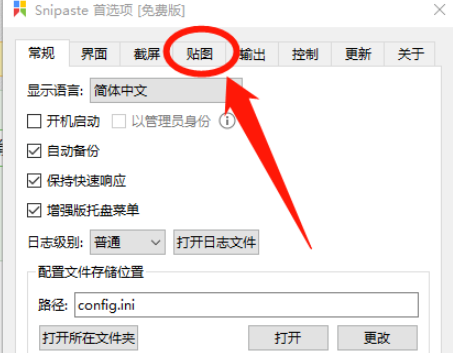
|
本站电脑知识提供应用软件知识,计算机网络软件知识,计算机系统工具知识,电脑配置知识,电脑故障排除和电脑常识大全,帮助您更好的学习电脑!不为别的,只因有共同的爱好,为软件和互联网发展出一分力! 想必有的朋友还不知道Snipaste怎么打开窗口阴影功能?那么还不知道的朋友就赶快来看看小编带来的这篇文章吧,这篇文章讲的就是关于Snipaste打开窗口阴影功能的方法哦。 1、首先,鼠标右键单击“Snipaste软件”图标,在展开的下拉框中选择“首选项...”。 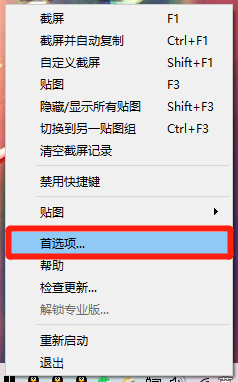
2、然后,在“Snipaste 首选项”界面中,点击上方的“贴图”选项。 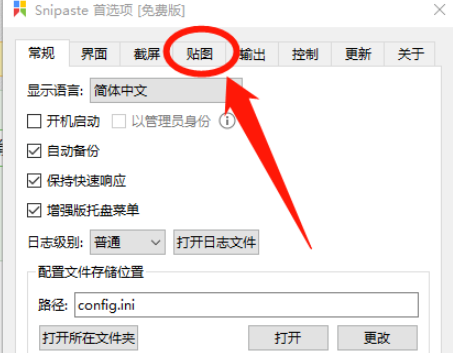
3、在“贴图”选项中,点击上方的“显示”菜单项, 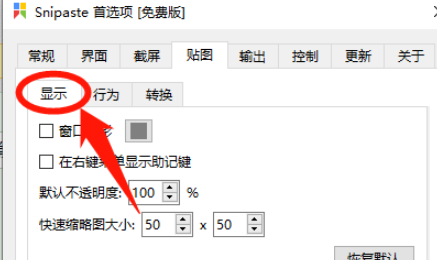
4、在“显示”菜单项中,勾选“窗口阴影”选项的勾选开关。 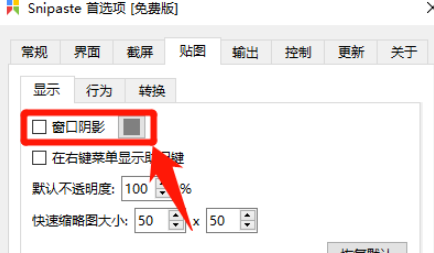
5、最后,“窗口阴影”选项显示为“√”状态后即可。 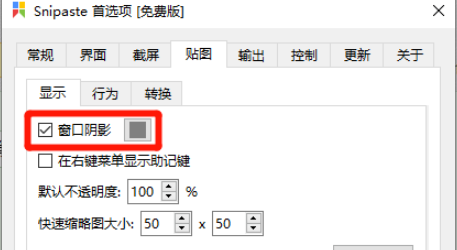
以上就是小编带来的Snipaste打开窗口阴影功能方法,希望可以帮助到大家哦。 学习教程快速掌握从入门到精通的电脑知识 |
温馨提示:喜欢本站的话,请收藏一下本站!